«¿Cómo ver la contraseña WiFi en el iPhone? He olvidado la contraseña de wifi a una red que he estado usando durante mucho tiempo. ¿Hay alguna manera de aprender cómo ver la contraseña WiFi en iPhone/iPad y hacer que mi selección de red la muestre automáticamente?»
– de la comunidad de Apple
Es bastante común entre los usuarios olvidar la contraseña a su red WiFi. Sin embargo, existen numerosas formas de determinar el código de acceso correcto en iPhone y iPad, y los sistemas Mac. ¡Este artículo discutirá cómo encontrar contraseña WiFi en iPhone utilizando técnicas efectivas!
¿Cómo verificar la contraseña wifi en iPhone/iPad?
Estas son las opciones fáciles de aplicar que puede usar para verificar la contraseña WiFi de un dispositivo iOS.
Opción 1: Actualice su iPhone a iOS 16
Si estás en la casa de un amigo y quieres saber la contraseña de la red WiFi de apagado a pesar de que te has conectado anteriormente, puedes verificar iOS 16.
Después de actualizar su iPhone a iOS 16, puede abrir la sección WiFi de la aplicación Configuración y luego tocar la red a la que está conectado, hay una nueva opción de «contraseña». Tocando le muestra la contraseña de esa red WiFi, siguiendo la autenticación con ID de cara, ID de tacto o un código de acceso.

Opción 2: marque su configuración de llavero iCloud
Si ha sincronizado su iPhone o iPad con una cuenta iCloud, puede verificar rápidamente la contraseña WiFi de la red específica. Siga los pasos a continuación para ver cómo verificar la contraseña WiFi en el iPhone:
- Usando el dispositivo iOS, acceda a la utilidad de configuración.
- Seleccione Keychain de la lista.
- Ahora, habilite la opción de llavero iCloud.
- Cree un punto de acceso personal desde el iPhone y conecte su escritorio Mac con él.
- Abra la aplicación de acceso a llavero en su Mac.
- Seleccione la red WiFi relevante y presione la opción Mostrar contraseña.
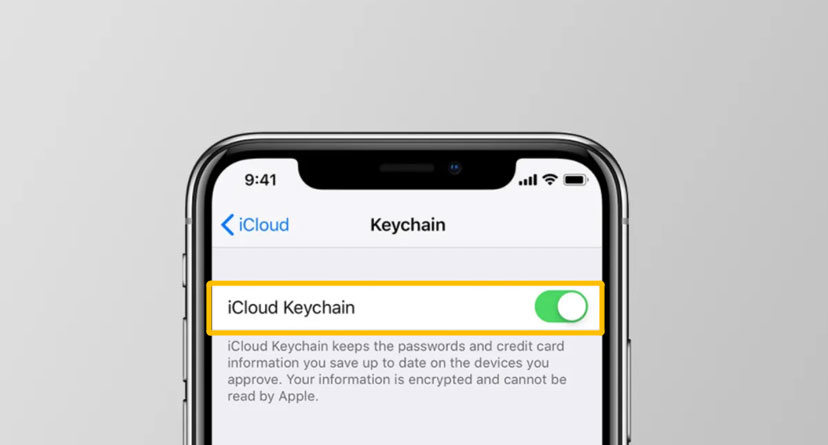
¡Vea lo fácil que es comprender cómo ver la contraseña WiFi en el iPhone!
Opción 3: Verifique la configuración del enrutador para encontrar la contraseña de wifi olvidada
Si ha olvidado la contraseña WiFi en su red de hogar u oficina, puede verificar fácilmente el código utilizando la dirección IP establecida en la parte posterior del enrutador. Una vez que obtenga la dirección IP, ingrese con su teléfono o navegador Mac, y navegue por el menú Configuración para aprender la contraseña.
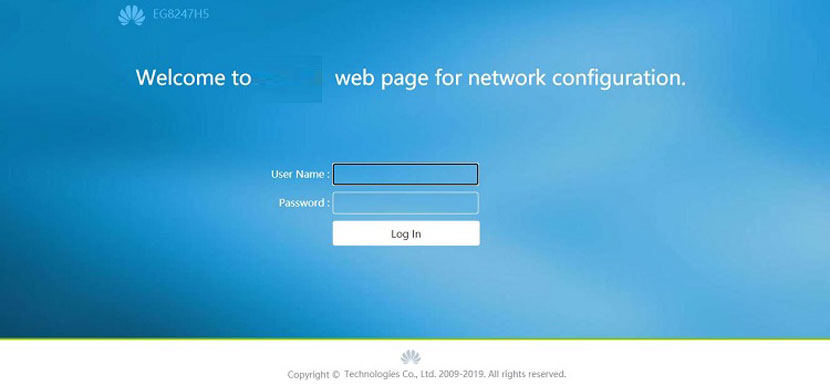
Opción 4: Encuentre la contraseña de wifi de iPhone olvidada con jailbreak
Cuando camina por el iPhone, puede acceder a varias opciones restringidas por Apple para mantener sus protocolos de seguridad. Puede usar las siguientes aplicaciones para jailbreak el iPhone y verificar la contraseña WiFi perdida.
- Aplicación 1.
- Aplicación 2.
- Aplicación 3.
- Aplicación 4. DLSSID
Simplemente instale una de las aplicaciones mencionadas anteriormente y siga las instrucciones enumeradas en la interfaz de la aplicación para jailbreak el dispositivo iOS con éxito.
¿Cómo encontrar contraseña WiFi en Mac?
Encontrar la contraseña WiFi en Mac es tan fácil como con un iPhone. Aunque el método de dirección IP funciona para todos los dispositivos, puede pasar por algunas técnicas adicionales mencionadas a continuación para aprender cómo encontrar contraseña WiFi en Mac.
1. Acceso de llavero en Mac
Puede instalar la aplicación de acceso a llavero desde la App Store en su Mac que almacena cada bit de contraseña WiFi utilizada en el sistema. Así es como puede recuperar la contraseña en Mac:
- Ejecute el acceso al llavero en su sistema y haga clic en la opción del sistema.
- En la sección Categorías, presione las contraseñas.
- Ahora encuentre la red cuya contraseña desea recuperarla y abrirla.
- Verifique la pestaña Mostrar contraseña e ingrese el nombre de usuario y la contraseña de su sistema para acceder a la tecla de red por completo.
- ¡Eso es todo!
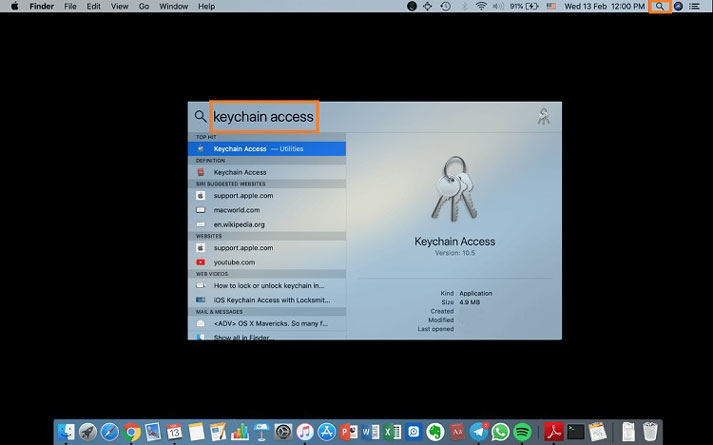
2. Terminal en Mac
Terminal ofrece las mismas características para los usuarios de Mac que el símbolo del sistema da en Windows. Puede ingresar una línea de comandos específica para aprender la contraseña correcta de la red WiFi relacionada.
- ¡Abra terminal en el sistema!
- Ingrese el siguiente comando: Seguridad Find-Generic-Password -GA Network | GREP «Contraseña»:
- Reemplace la red desde el comando anterior con el nombre de su red.
- Autentique los cambios ingresando el nombre de usuario y la contraseña de su sistema.
- La utilidad terminal mostrará la contraseña. Tenga en cuenta y comience a usar Internet.

Consejo adicional: corrige los errores de WiFi de iPhone No funcionando
Si ninguna de las soluciones mencionadas anteriormente cosecha resultados satisfactorios, entonces no hay una mejor opción que usar ItoolTab Fixgo para solucionar problemas WiFi en iPhone o iPad. Esta aplicación de terceros es compatible con cada versión moderna de Mac OS y Windows. Además, puede usarlo para solucionar varios problemas del sistema de iPhone que amenazan con borrar sus datos. Si se producen problemas como el bucle de arranque, la falla de actualización o el teléfono congelado, esta herramienta está ahí para ayudarlo.
Descarga gratuita
Descarga segura
Descarga gratuita
Descarga segura
ItoolTab Fixgo ofrece dos modos para resolver problemas del sistema iPhone/iPad. El modo estándar previene la pérdida de datos y completa la tarea rápidamente. Más un problema más complicado, ¡puede usar el modo avanzado!
RELATED: ¿Cómo ver una contraseña de WiFi guardada en Android? 6 métodos efectivos
Simplemente siga las instrucciones indicadas en la interfaz y haga el trabajo en poco tiempo. Además, la práctica herramienta Fixgo es compatible con el último iPhone 13 y admite iOS 16.
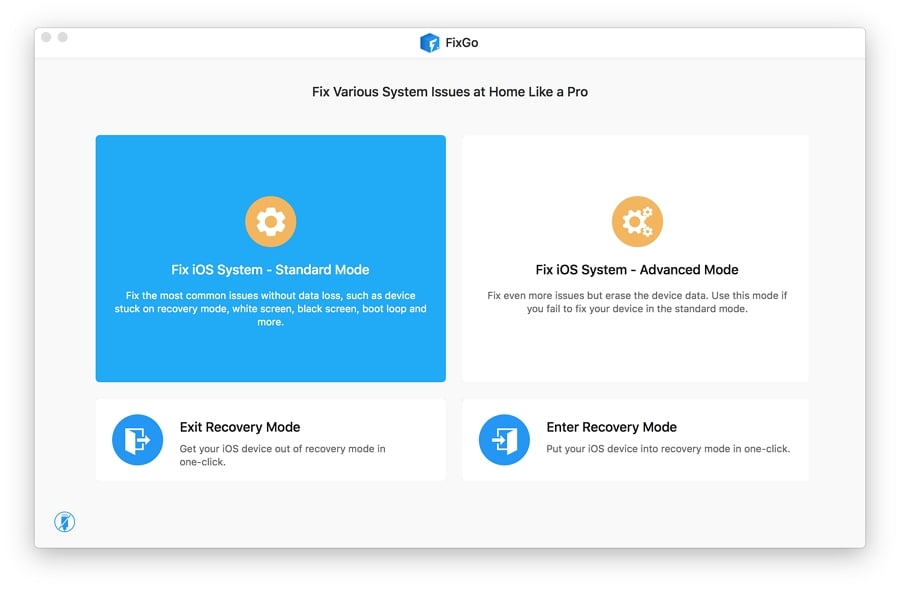
Lea también: ¡Resuelto! iPhone & iPad dice una contraseña WiFi incorrecta, ¡pero es correcto!
Preguntas frecuentes sobre cómo ver la contraseña wifi en iPhone/iPad
Aquí hay información adicional sobre cómo obtener la contraseña Wifi desde el iPhone:
P1: ¿Cómo encontrar contraseña de Wi-Fi para su punto de acceso personal?
Siga los pasos a continuación para encontrar la contraseña del punto de acceso de su iPhone:
- Acceda a la aplicación Configuración y seleccione un punto de acceso personal.
- Habilite la opción y localice la contraseña en la pestaña Contraseña WiFi.
P2: ¿Cómo buscar la contraseña de Wi-Fi en la configuración del enrutador?
Asegúrese de que su teléfono esté conectado a dicha red a través de WiFi. Después de eso, verifique los siguientes pasos para saber cómo ver la contraseña WiFi en el iPhone 6/7/8/x/xr/11/12:
- Abra la configuración del iPhone/iPad y seleccione WiFi.
- Toque «I» justo al lado del nombre de la red y localice la opción del enrutador.
- A partir de ahí, anote la dirección IP e ingrese en el navegador de su teléfono.
- Vaya al menú Configuración y debajo de la opción de seguridad, seleccione WLAN.
- Encontrará la contraseña bajo la opción de configuración SSID.
Conclusión
No es un gran problema cuando de alguna manera olvida la contraseña de su red WiFi. En este artículo, hemos discutido las técnicas de trabajo para verificar las contraseñas de la red sin adquirir conocimientos técnicos. Sin embargo, si estas soluciones no proporcionan los resultados requeridos, recomendamos usar ItoolTab Fixgo, ¡lo que resolverá todos los problemas relacionados con el iPhone en poco tiempo!

itooltab fijo
3 pasos para reparar 200+ problemas de iOS/iPados/TVOS
- Libre de ingresar/salir del modo de recuperación de iPhone.
- Corrige problemas del sistema de iPhone/iPad/Apple TV y no hay pérdida de datos.
- Renove iOS 16 a cualquier versiones compatibles.
- Apoye todos los dispositivos y versiones iOS, incluidos iOS 16.
Descarga gratuita
Descarga segura
Descarga gratuita
Descarga segura
